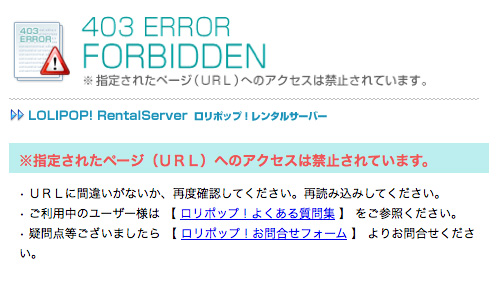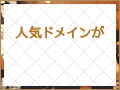こんにちは。
WordPress大好き@OfficeTAKUです。
WordPressほんとに便利です。
私が触り始めた頃は、まだここまで名が知られておらず、ブログ構築用のツールとしてはMovable Typeの方が一般的でした。
どちらにするか、いろいろ検討し、といえば偉そうすぎます、ほんと直感的に「WordPress使おう」と思いWordPressを利用しはじめました。と、いうことで、Movable Type に関してはほとんど知識がないままです。
ドメインはムームードメイン、レンタルサーバーはロリポップ
という、庶民の味方な、組み合わせ。
現在もこのサイトや御経塚通信など自分のサイトをはじめ、細々とお仕事でお受けしているサイトはこの環境で構築しています。
最近、友人が運営する学習塾「学び舎 センスレベルアップ」さんのサイトの立ち上げをお手伝いさせて頂きました。
その友人から「過去の記事を編集し投稿すると403エラーがでて、更新できない」との電話が。
また、何かミスっているかと冷や汗かきましたが…
WordPressで403エラーはロリポップのWAFが原因
ググってみたら山の用にでてきました。
wordpress 403エラー ロリポップ – Google 検索
もう、すでに多くのみなさんが苦労されていたようです。
原因はロリポップさんが導入しているWAFというセキュリティ機能にあるとのこと。
WAF(ウェブアプリケーションファイアウォール)は不正アクセスによるサイトの改ざんや情報漏洩を防ぐためのものです。
しかし私のサイトは大丈夫なのに…と思ったら…
2月末に
【ロリポップ!】《重要》サイト改ざんを防ぐ WAF 機能をすべてのアカウントに標準装備いたしました
とのメールが届いていたのは記憶していたので、読み返してみると…
==============================================================
2012年9月27日 お昼 12時以前からご利用のアカウント
==============================================================
初期設定で WAF は【無効】になっています。WAF をご利用になる場合は、ユーザー専用ページにログイン後、
メニューにございます『 WEB ツール 』>『 WAF 設定 』より
ドメインごとに【有効】へ切り替えていただく必要がございます。▼ ユーザー専用ページログイン – ロリポップ!
https://user.lolipop.jp/==============================================================
2012年9月27日 お昼 12時以降にお申込みのアカウント
==============================================================
初期設定で WAF は【有効】になっています。ロリポップ!では WAF の設定を【有効】にすることを推奨しておりますが、
PHP などのプログラムが動かなくなるといった影響が出る場合がございます。
WAF を【有効】に切り替える際はサイトの表示へ影響がないかご確認ください。
WAF の設定・解除方法につきましては、下記のマニュアルをご参照ください。▼ WAF の解除・設定 – ロリポップ!マニュアル
ttp://lolipop.jp/manual/user/waf-set/
私のサイトは2012年9月27日 お昼 12時以前に契約しているので、初期設定は無効になっていたのです。
と、いうことで、とりあえずWAFを無効にすることで、一応の解決。
WAFを無効にせずに共有SSLを利用し回避する、という方法もあるようですが、共有SSL自体のセキュリティを疑問視する向きもありますので、当面はWAF無効の状態で運用しようと思っています。
ロリッポップ WAF設定変更
ログイン後、左サイドのメニュー[WEBツール]−[WAF設定]をクリックします。
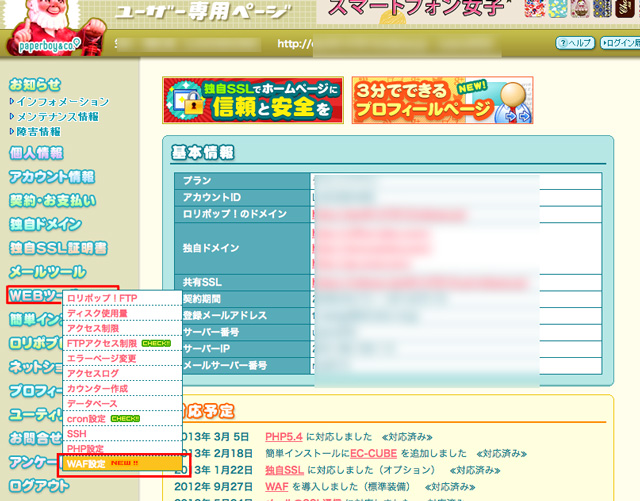
設定画面が開きます。
[設定状態]が有効になっていたら、[無効にする]ボタンをクリックします。
5分程で設定変更が反映されます。
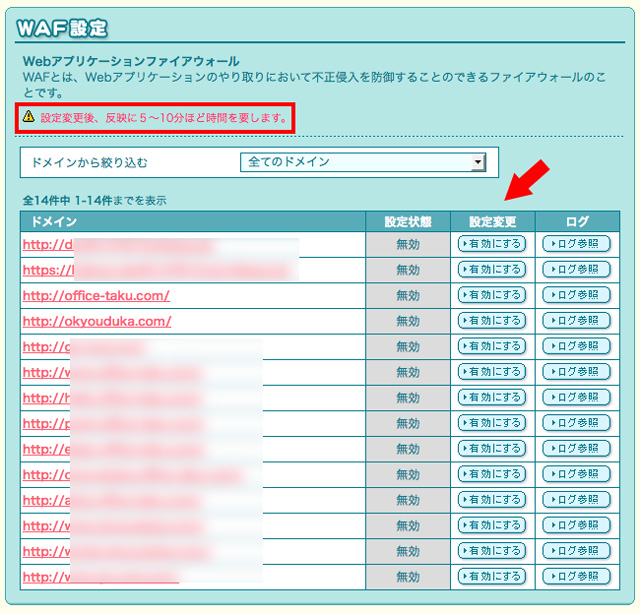
下記のロリッポップ マニュアルページもご参照下さい
WAFの解除・設定 / ユーザー専用ページ / マニュアル – ロリポップ!